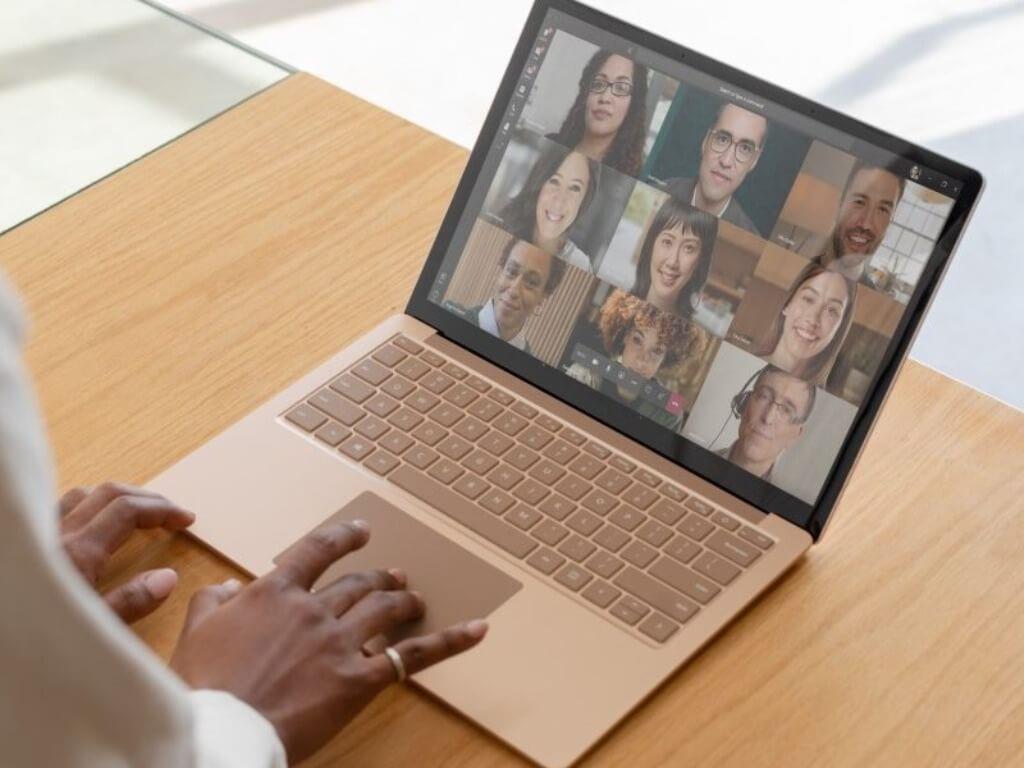Microsoft prévoit de modifier la façon dont les autorisations natives des appareils pour les applications tierces sont gérées dans Teams. Les applications de bureau et mobiles Microsoft Teams permettent déjà aux utilisateurs d’accorder manuellement des autorisations d’accès à chaque application tierce, et cette expérience est désormais disponible pour les clients Web.
Actuellement, les utilisateurs Web de Microsoft Teams qui souhaitent accéder à leur microphone, à leur caméra et à leur emplacement dans des applications tierces doivent configurer l’autorisation de l’appareil dans le navigateur Web. Pour rendre l’expérience plus sécurisée, Microsoft permettra bientôt aux utilisateurs d’autoriser les autorisations au niveau de l’application directement dans l’application Web Teams.
« Afin de mieux sécuriser les applications tierces Microsoft Teams qui demandent des autorisations natives pour les appareils – telles que la caméra, le microphone ou l’accès à la localisation – nous demanderons aux utilisateurs d’accepter manuellement ces autorisations par application dans l’expérience du navigateur Web Microsoft Teams. Nous le faisons déjà sur les clients de bureau et mobiles Teams », a expliqué la société sur le Feuille de route Microsoft 365.
Selon la feuille de route de Microsoft 365, la nouvelle fonctionnalité de sécurité commencera à être déployée auprès des utilisateurs Web de Teams dans le monde entier en février 2022. Au cas où vous l’auriez manqué, Microsoft s’efforce également d’apporter de nouveaux emojis conçus par Fluent à Teams, Outlook et d’autres Microsoft 365. prestations de service.
FAQ
Qu’est-ce que le chat Microsoft Teams et quand sera-t-il disponible ?
La fonctionnalité a été annoncée pour la première fois par Microsoft en février 2021, mais est maintenant entrée dans la période de déploiement, ce qui signifie que les utilisateurs pourront bientôt y accéder. « Les utilisateurs de Teams pourront discuter avec les membres de l’équipe qui sont en dehors de leur réseau de travail et qui ont un compte personnel Teams », a ajouté l’entrée officielle de la feuille de route Microsoft 365 pour la mise à jour.
Pourquoi ne puis-je pas me connecter à l’application Web des équipes ?
Ce problème se produit si votre organisation utilise des sites de confiance et n’active pas les URL pour Microsoft Teams.Par conséquent, l’application Web Teams ne peut pas se connecter. Modifiez les paramètres de votre navigateur à l’aide des droits d’administrateur ou d’un objet de stratégie de groupe (GPO).
Qu’est-ce que le code numérique Microsoft Teams et comment fonctionne-t-il ?
Microsoft Teams est sur le point de lancer une nouvelle fonctionnalité qui permettra aux utilisateurs de rejoindre des réunions via un code numérique. La semaine dernière, la société a annoncé l’introduction de la fonctionnalité sur le centre d’administration Microsoft 365, qui devrait être déployée pour les utilisateurs de Teams à partir de mai.
Pourquoi ne puis-je pas me connecter à Microsoft Teams en périphérie ?
Lorsque vous essayez de vous connecter à Microsoft Teams dans Microsoft Edge, Internet Explorer, Google Chrome, Mozilla Firefox ou Safari, le site boucle continuellement et vous ne pouvez jamais vous connecter. Ce problème se produit si votre organisation utilise des sites de confiance et ne activer les URL pour Microsoft Teams.
Comment réparer Microsoft Teams qui ne répond pas ?
Suivez les étapes ci-dessous : Quittez complètement le client de bureau Microsoft Teams. Pour ce faire, cliquez avec le bouton droit sur Teams dans la barre d’icônes et sélectionnez « Quitter », ou exécutez le Gestionnaire des tâches et arrêtez complètement le processus. Quittez Microsoft Teams.
À quoi ressemble la version Web de Microsoft Teams ?
Tout bien considéré, l’expérience Teams basée sur le Web est presque identique à l’équivalent basé sur le bureau. Les deux sont d’excellents outils de communication et de collaboration. J’espère que vous avez trouvé cet article de blog utile ! Si vous souhaitez en savoir plus sur Microsoft Teams, j’ai écrit une série d’articles de blog qui pourraient vous intéresser :
Devriez-vous utiliser Microsoft Edge ou Google Chrome pour les équipes ?
Si vous envisagez d’utiliser la version navigateur de Microsoft Teams, il y a deux raisons pour lesquelles je recommande Microsoft Edge plutôt que Google Chrome : Il n’y a pas trop de différence entre Edge et Chrome en termes de fonctionnalités disponibles via la version navigateur de Teams.
Quel navigateur Microsoft Teams devriez-vous utiliser ?
Les autres navigateurs n’ont pas du tout cette fonctionnalité.Si vous envisagez d’utiliser la version navigateur de Microsoft Teams, il y a deux raisons pour lesquelles je recommande Microsoft Edge plutôt que Google Chrome : Il n’y a pas trop de différence entre Edge et Chrome en termes de fonctionnalités disponibles via la version navigateur de Teams.
Est-ce que Windows 11 a des équipes et un chat ?
Windows 11 inclut également l’expérience complète de l’application Teams pour les comptes personnels, qui alimente Chat. La nouvelle expérience Teams sur Windows 11 et Chat est destinée aux comptes Microsoft personnels et ne sera disponible que pour les personnes utilisant ces comptes. Puis-je utiliser Chat avec mon compte Teams professionnel ou scolaire ?
Qu’est-ce qu’un ID de réunion Microsoft Teams ?
« Toutes les réunions auront un ID de réunion qui est automatiquement attribué à un utilisateur Microsoft Teams et ajouté à l’invitation à la réunion sous le lien de la réunion. Les participants à la réunion peuvent rejoindre la réunion en saisissant l’ID de réunion.
Que sont les codes d’équipe dans Microsoft Teams ?
Cela peut prendre du temps et être improductif, mais heureusement, Microsoft Teams propose une alternative : les codes d’équipe. Microsoft Teams permet aux utilisateurs d’entreprise de créer un code d’équipe pour leurs équipes afin que les membres participants puissent rejoindre l’équipe rapidement sans avoir besoin de l’approbation du propriétaire de l’équipe.
Pouvez-vous utiliser Microsoft Teams gratuitement ?
Vous pouvez utiliser Microsoft Teams gratuitement, bien que les grandes équipes puissent payer par utilisateur avec Microsoft 365 Business pour accéder à Teams avec toutes les applications Office 365. Qu’est-ce que Microsoft Teams et quelles fonctionnalités a-t-il ? Comment démarrer avec Microsoft Teams ?
Comment désactiver le client Web des équipes ?
Sous « Gérer », sélectionnez « Toutes les applications ». Changez le « Type d’application » en « Applications Microsoft » et le « Statut des applications » en « Désactivé ». Le client Web Teams peut apparaître.